【K12学习】武汉版四年级信息技术下册教案第6课 我的课程表
【K12学习】四年级信息技术下册《我的课程表》复习教案

四年级信息技术下册《我的课程表》复习教案教学目标:知识与技能:利用oRD里的表格功能,制作一份课程表。
过程与方法:先复习ord里面的表格的使用,制作修改并美化我们制作的课程表。
情感态度价值观:感受信息技术对日常生活可以起到帮助作用。
教学重点:在oRD中如何插入自己所需的表格。
教学难点:对表格的修改与美化。
教具准备:多媒体教室、课程表一张。
教学过程教学设计个性化备引入大家文具盒或者书本上都会贴着这样的一张课程表,我们自己动手画的,对不对,这样做出来的课程表往往不是那么美观,今天老师就带着大家一起来复习oRD中表格的使用方法在电脑里面制作一张漂亮的课程表,有条件的同学可以用上节课我们学习的打印的方法将课程表打印出来贴在我们需要的地方。
我们的活动①收集班级的课程表。
②制作课程表,选择“表格”-“插入”-“表格”就可以将一张表格插入到oRD文件当中了,请学生上台演示。
步:制作课程表,表格插入后,在表格里面输入课程信息,发现表格并不规则,怎么在表格中增删行或者列,提出问题后让学生结合课本P28页找到解决的方法,并上前演示。
可以有多种方法,选择自己觉得好用的方法。
第二步:美化我们的课程表。
利用“视图”-“表格和边框”工具栏中的“自动套用格式工具”对表格进行设置,选择自己喜欢的表格样式。
还可以对表格边框和底纹进行修改,增加色彩变得美观。
③展示我们的贺卡课程表。
展示学生制作的课程表,大家评一评谁的课程表做的漂亮,说说为什么。
我们的收获①在这次活动中你觉得表现最好的同学是谁,课程表制作最漂亮的同学是谁,等等这些记在P29页上;②你对自己的表现进行评价P29页。
作业设计:完善自己的课程表并保留在电脑里。
板书设计:我的课程表一、插入表格5行7列二、视图—工具栏—表格和边框教师反思:。
四年级下册信息技术我的课程表优秀教案设计

四年级下册信息技术《我的课程表》优秀教案设计一、教学目标1. 让学生了解课程表的概念和作用,培养学生合理安排时间的能力。
2. 培养学生运用信息技术手段,独立完成课程表的制作。
3. 培养学生合作交流的能力,提高学生信息素养。
二、教学内容1. 课程表的概念和作用2. 课程表的制作方法3. 课程表的优化与完善三、教学重点与难点1. 教学重点:课程表的制作方法和优化完善。
2. 教学难点:课程表的制作技巧和个性化设计。
四、教学准备1. 教师准备:课程表样例、教学课件、教学素材。
2. 学生准备:Access数据库、课程表模板、相关软件。
五、教学过程1. 导入新课教师通过向学生展示一张精美的课程表,引发学生对课程表的兴趣,进而引入本课《我的课程表》的制作。
2. 讲解课程表的概念和作用教师简要讲解课程表的概念和作用,强调课程表在时间管理中的重要性。
3. 演示课程表的制作方法教师利用Access数据库,向学生演示如何制作课程表。
主要包括:创建表格、输入数据、调整格式等步骤。
4. 学生实践学生根据教师提供的课程表模板,独立制作自己的课程表。
期间,教师巡回指导,解答学生疑问。
5. 课程表优化与完善教师引导学生对课程表进行优化与完善,如:调整颜色、字体、添加图片等。
6. 小组交流与展示学生分组,相互展示自己的课程表,交流制作心得。
教师点评,给予鼓励和建议。
7. 课堂小结教师总结本节课的学习内容,强调课程表在时间管理中的重要性,以及运用信息技术制作课程表的技巧。
8. 课后作业学生根据本节课所学,修改和完善自己的课程表,下节课分享。
9. 板书设计课程表制作步骤:1. 创建表格2. 输入数据3. 调整格式4. 优化完善六、教学拓展1. 引导学生探索其他时间管理工具,如日历、待办事项列表等,了解它们的特点和适用场景。
2. 邀请专业人士或家长分享他们在时间管理方面的经验和心得,让学生从中受益。
七、教学评价1. 学生课程表的制作质量、创意和实用性。
武汉版四年级信息技术下册教案第6课 我的课程表

武汉版四年级信息技术下册教案第6课我的课程表一、教学目标1.理解课程表的作用和目的;2.学习创建自己的课程表;3.运用电脑软件制作课程表。
二、教学重难点1.学生理解课程表的作用和目的;2.学生掌握使用电脑软件制作课程表的方法。
三、教学内容1. 课程表的作用和目的教师通过介绍课程表的作用和目的,让学生了解课程表对于学生学习的重要性。
让学生明白课程表可以帮助自己管理好时间,避免忘记作业和活动。
2. 学习创建自己的课程表教师让学生按照自己的课程表,完成手动制作课程表的作业。
过程中,教师可以引导学生列出自己每天的上课时间、作业和活动,并规划好时间。
让学生思考自己在每天的时间上如何分配,如何合理利用时间。
3. 运用电脑软件制作课程表在学生完成手动制作课程表后,教师介绍电脑软件的制作课程表的方法,并让学生根据自己手动制作的课程表,使用Word或Excel制作电子版的课程表。
让学生了解电子版的课程表可以方便快捷地编辑和修改,还可以有效避免手动制作的错误。
四、教学步骤1.介绍课程表的作用和目的2.让学生手动制作自己的课程表3.介绍电脑软件制作课程表的方法并让学生进行操作4.汇报展示并验证是否符合作业要求五、教学技巧1.利用多媒体设备,丰富课堂教学内容;2.激发学生学习兴趣,增强学生对课程表的认识和了解;3.对于操作不熟练的学生,要给予耐心的指导和帮助。
六、教学评价1.学生手工制作的课程表是否按照要求完成;2.学生使用电脑制作电子版的课程表是否符合作业要求,是否具有操作技巧。
七、教学反思本课是一节“动手课”,目的是让学生了解课程表的作用和目的,并且掌握制作课程表的技巧。
在教学过程中,发现部分学生制作课程表时存在时间上的缺失,没有有效安排好各项事务。
因此,要在课后及时与学生进行交流和指导,让学生形成更好的时间管理习惯。
四年级信息技术下册《我的课程表》复习教案
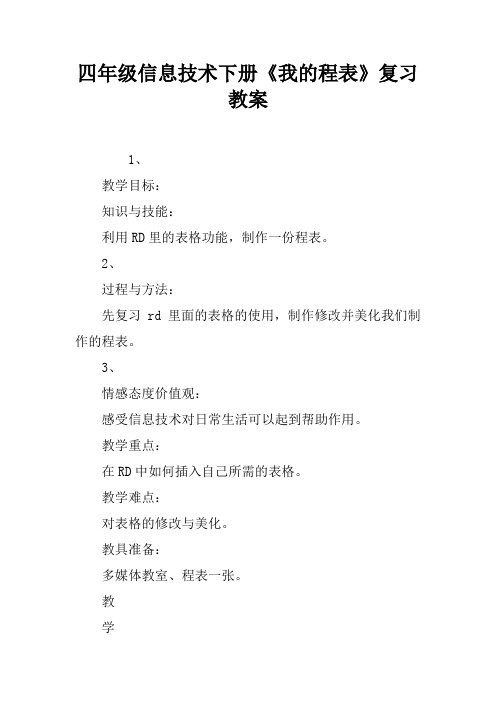
四年级信息技术下册《我的程表》复习教案1、教学目标:知识与技能:利用RD里的表格功能,制作一份程表。
2、过程与方法:先复习rd里面的表格的使用,制作修改并美化我们制作的程表。
3、情感态度价值观:感受信息技术对日常生活可以起到帮助作用。
教学重点:在RD中如何插入自己所需的表格。
教学难点:对表格的修改与美化。
教具准备:多媒体教室、程表一张。
教学过程教学设计个性化备、引入大家文具盒或者书本上都会贴着这样的一张程表,我们自己动手画的,对不对,这样做出来的程表往往不是那么美观,今天老师就带着大家一起来复习RD中表格的使用方法在电脑里面制作一张漂亮的程表,有条的同学可以用上节我们学习的打印的方法将程表打印出来贴在我们需要的地方。
2、我们的活动①收集班级的程表。
②制作程表,选择“表格”-“插入”-“表格”就可以将一张表格插入到RD文当中了,请学生上台演示。
第一步:制作程表,表格插入后,在表格里面输入程信息,发现表格并不规则,怎么在表格中增删行或者列,提出问题后让学生结合本P28页找到解决的方法,并上前演示。
可以有多种方法,选择自己觉得好用的方法。
第二步:美化我们的程表。
利用“视图”-“表格和边框”工具栏中的“自动套用格式工具”对表格进行设置,选择自己喜欢的表格样式。
还可以对表格边框和底纹进行修改,增加色彩变得美观。
③展示我们的贺卡程表。
展示学生制作的程表,大家评一评谁的程表做的漂亮,说说为什么。
3、我们的收获①在这次活动中你觉得表现最好的同学是谁,程表制作最漂亮的同学是谁,等等这些记在P29页上;②你对自己的表现进行评价P29页。
作业设计:完善自己的程表并保留在电脑里。
板书设计:我的程表一、插入表格行7列二、视图—工具栏—表格和边框教师反思:。
四年级下册信息技术我的课程表教案设计
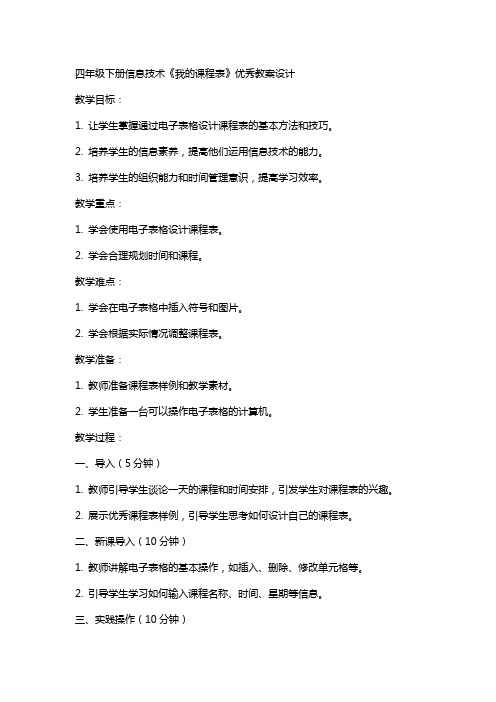
四年级下册信息技术《我的课程表》优秀教案设计教学目标:1. 让学生掌握通过电子表格设计课程表的基本方法和技巧。
2. 培养学生的信息素养,提高他们运用信息技术的能力。
3. 培养学生的组织能力和时间管理意识,提高学习效率。
教学重点:1. 学会使用电子表格设计课程表。
2. 学会合理规划时间和课程。
教学难点:1. 学会在电子表格中插入符号和图片。
2. 学会根据实际情况调整课程表。
教学准备:1. 教师准备课程表样例和教学素材。
2. 学生准备一台可以操作电子表格的计算机。
教学过程:一、导入(5分钟)1. 教师引导学生谈论一天的课程和时间安排,引发学生对课程表的兴趣。
2. 展示优秀课程表样例,引导学生思考如何设计自己的课程表。
二、新课导入(10分钟)1. 教师讲解电子表格的基本操作,如插入、删除、修改单元格等。
2. 引导学生学习如何输入课程名称、时间、星期等信息。
三、实践操作(10分钟)1. 学生根据教师提供的样例,尝试设计自己的课程表。
2. 教师巡回指导,解答学生在设计过程中遇到的问题。
四、拓展延伸(10分钟)1. 教师引导学生思考如何合理安排课程表,提高学习效率。
2. 学生分享自己的课程表设计思路和心得。
五、总结与反思(5分钟)1. 教师总结本节课的学习内容,强调课程表的重要性。
2. 学生反思自己在设计课程表过程中的收获和不足,提出改进措施。
教学评价:1. 学生课程表设计的完整性、合理性和美观性。
2. 学生对电子表格操作的熟练程度。
3. 学生在分享和反思过程中的表现。
六、教学内容:课程表的优化与调整教学目标:1. 让学生学会根据实际情况对课程表进行优化与调整。
2. 培养学生的时间管理能力和自律意识。
教学重点:1. 学会根据实际情况调整课程表。
2. 学会优化时间分配,提高学习效率。
教学难点:1. 学会合理调整课程表。
2. 学会在不影响学习效果的前提下,适当安排休闲和娱乐时间。
教学过程:六、课程表的优化与调整(10分钟)1. 教师引导学生思考如何根据实际情况对课程表进行优化与调整。
四年级下册信息技术我的课程表教案设计
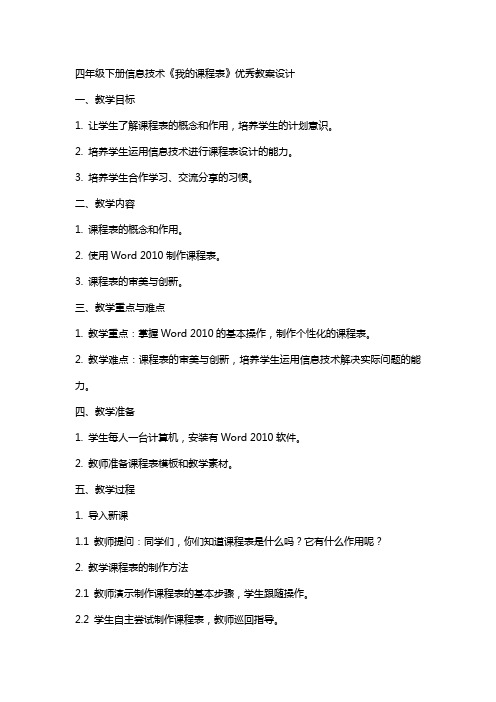
四年级下册信息技术《我的课程表》优秀教案设计一、教学目标1. 让学生了解课程表的概念和作用,培养学生的计划意识。
2. 培养学生运用信息技术进行课程表设计的能力。
3. 培养学生合作学习、交流分享的习惯。
二、教学内容1. 课程表的概念和作用。
2. 使用Word 2010制作课程表。
3. 课程表的审美与创新。
三、教学重点与难点1. 教学重点:掌握Word 2010的基本操作,制作个性化的课程表。
2. 教学难点:课程表的审美与创新,培养学生运用信息技术解决实际问题的能力。
四、教学准备1. 学生每人一台计算机,安装有Word 2010软件。
2. 教师准备课程表模板和教学素材。
五、教学过程1. 导入新课1.1 教师提问:同学们,你们知道课程表是什么吗?它有什么作用呢?2. 教学课程表的制作方法2.1 教师演示制作课程表的基本步骤,学生跟随操作。
2.2 学生自主尝试制作课程表,教师巡回指导。
3. 课程表的审美与创新3.1 教师展示优秀课程表作品,学生欣赏、评价。
3.2 教师引导学生发挥创意,对课程表进行美化与创新。
4. 学生合作完成课程表4.1 学生分组,每组共同设计一份课程表。
4.2 教师巡回指导,给予建议和帮助。
5. 成果展示与评价5.1 每组展示自己的课程表作品,分享设计理念。
6. 课堂小结6.2 学生分享学习收获,提出改进意见。
7. 课后作业7.1 学生根据课堂所学,修改和完善自己的课程表。
7.2 学生将课程表打印出来,贴在书桌墙上,养成计划意识。
六、教学拓展1. 教师提出拓展任务:请同学们尝试使用其他办公软件(如Excel、PowerPoint 等)制作课程表,并比较它们的优缺点。
2. 学生自主进行拓展任务,教师巡回指导。
3. 学生展示拓展成果,分享学习心得。
七、教学反思1. 教师引导学生回顾本节课的学习过程,反思自己的学习方法和学习效果。
2. 学生分享自己的学习收获和不足之处。
八、教学评价1. 学生自评:根据自己的学习过程和成果,评价自己在课堂上的表现。
四年级下册信息技术我的课程表教案设计

四年级下册信息技术《我的课程表》优秀教案设计一、教学目标1. 让学生了解和掌握课程表的基本知识,能够独立设置和管理自己的课程表。
2. 培养学生的时间管理能力和自我规划能力,提高学习效率。
3. 培养学生信息技术的基本操作能力,提高信息技术素养。
二、教学内容1. 课程表的概念和作用2. 如何设置和管理课程表3. 时间管理的重要性4. 信息技术在课程表管理中的应用三、教学重点与难点1. 教学重点:让学生掌握课程表的基本知识,能够独立设置和管理自己的课程表。
2. 教学难点:如何引导学生理解和掌握时间管理的重要性,以及信息技术在课程表管理中的应用。
四、教学方法1. 任务驱动法:通过设置具体的任务,引导学生动手操作,培养学生的实践能力。
2. 案例教学法:通过分析典型案例,使学生更好地理解和掌握课程表的设置和管理方法。
3. 讨论法:组织学生分组讨论,培养学生的合作意识和沟通能力。
1. 导入新课:简要介绍课程表的概念和作用,激发学生的学习兴趣。
2. 讲解与演示:讲解课程表的基本知识,演示如何设置和管理课程表。
3. 实践操作:学生动手设置自己的课程表,教师巡回指导。
4. 案例分析:分析典型案例,使学生更好地理解和掌握课程表的设置和管理方法。
5. 小组讨论:组织学生分组讨论,交流课程表管理的心得体会。
6. 总结与拓展:总结本节课的主要内容,布置课后任务,拓展学生的学习空间。
六、教学评价1. 学生能够独立设置和管理自己的课程表,说明他们已经掌握了课程表的基本知识。
2. 学生能够在课程表管理中运用时间管理原则,显示出他们理解了时间管理的重要性。
3. 学生能够使用信息技术手段来辅助课程表管理,表明他们具备了信息技术的基本操作能力。
七、教学准备1. 准备课程表的模板或软件,以便学生能够实际操作。
2. 准备一些关于时间管理的案例,用于课堂讨论。
3. 确保每个学生都有access to信息技术设备,如计算机或平板电脑。
1. 课程表模板或软件2. 时间管理案例3. 信息技术设备九、教学步骤1. 导入新课:通过提问方式引导学生思考课程表的重要性。
四年级下册信息技术我的课程表教案设计

四年级下册信息技术《我的课程表》优秀教案设计一、教学目标1. 让学生了解课程表的基本结构和内容,学会合理安排自己的课程表。
2. 培养学生运用信息技术处理信息的能力,提高学生的信息素养。
3. 培养学生合作学习的能力,提高学生的团队意识。
二、教学内容1. 课程表的基本结构及内容2. 如何合理安排课程表3. 使用信息技术制作课程表三、教学重点与难点1. 教学重点:让学生学会合理安排课程表,掌握制作课程表的基本方法。
2. 教学难点:如何运用信息技术制作出既合理又美观的课程表。
四、教学方法1. 任务驱动法:以实际任务为导向,引导学生自主探究、合作学习。
2. 示范教学法:教师示教,学生模仿,共同完成任务。
3. 讨论法:分组讨论,引导学生主动思考、发表见解。
五、教学准备1. 教师准备:课程表样例、制作课程表的教程或相关视频。
2. 学生准备:Access或Excel等表格处理软件。
六、教学过程1. 导入新课:教师向学生展示优秀课程表样例,引导学生思考如何制作属于自己的课程表。
2. 讲解课程表的基本结构及内容:教师讲解课程表的组成部分,如课程名称、时间、星期等。
3. 示范制作课程表:教师利用Access或Excel等软件,现场演示制作课程表的步骤和方法。
4. 学生实践:学生根据教师示教的方法,自主制作课程表。
5. 分组讨论:学生相互展示自己的课程表,讨论如何合理安排课程表,互相提出改进意见。
6. 总结与评价:教师引导学生总结制作课程表的技巧,对学生的课程表进行评价,提出改进建议。
七、课堂练习1. 学生根据本节课所学内容,利用信息技术制作个人课程表。
2. 教师对学生的课程表进行评价,给予鼓励和建议。
八、课后作业1. 学生完善自己的课程表,思考如何合理安排学习、休息和娱乐时间。
2. 家长参与评价,了解学生的课程安排,给予支持和指导。
九、教学反思1. 教师总结本节课的教学效果,反思教学方法是否合适,学生是否掌握了制作课程表的技能。
四年级下册信息技术我的课程表教案设计

四年级下册信息技术《我的课程表》优秀教案设计一、教学目标1. 让学生了解课程表的概念和作用,培养学生合理安排时间的能力。
2. 培养学生运用信息技术进行课程表设计的能力。
3. 培养学生合作学习、分工协作的能力。
二、教学内容1. 课程表的概念和作用。
2. 运用信息技术设计课程表。
3. 合作完成课程表设计任务。
三、教学重点与难点1. 教学重点:让学生掌握设计课程表的方法,培养学生合理安排时间的能力。
2. 教学难点:如何合理安排课程表,使之更加科学、合理。
四、教学方法1. 任务驱动法:以设计课程表的任务为主线,引导学生探究、实践。
2. 合作学习法:分组完成课程表设计任务,培养学生的团队协作能力。
3. 讲解法:讲解课程表的概念、作用和设计方法。
五、教学过程1. 导入新课教师出示课程表,让学生观察并说出课程表的作用。
引导学生认识到课程表有助于我们合理安排时间,提高学习效率。
2. 讲解课程表的设计方法讲解如何设计一个科学、合理的课程表。
引导学生关注课程的安排顺序、时间分配等方面。
3. 实践操作学生分组进行课程表设计,教师巡回指导。
引导学生运用信息技术,如word、excel等软件,完成课程表设计。
4. 成果展示每组展示自己的课程表设计成果,大家共同评价,提出改进意见。
6. 课后作业让学生根据本节课所学,为自己设计一个课程表,并加以实施。
六、教学评价1. 学生能够理解课程表的概念和作用,能够独立设计出一个基本合理的课程表。
2. 学生能够在小组合作中,充分发挥自己的特长,共同完成课程表设计任务。
3. 学生能够通过评价他人的课程表,发现优点和不足,给予建设性的意见。
七、教学准备1. 教师准备课程表的相关资料,如示例课程表、评价标准等。
2. 学生准备信息技术操作所需的设备,如电脑、平板等。
3. 教室准备投影仪、音响等设备,以便进行教学展示。
八、教学资源1. 课程表设计模板:提供Word、Excel等课程表设计模板,方便学生操作。
小学信息技术《我的课程表》教案

信息技术《我的课程表》教案教学目标知识与技能:1.认识表格的行、列及单元格的概念。
2.学会插入表格、增减行与列。
3.学会调整表格大小。
4.学会简单美化表格(表格样式)。
过程与方法:通过学生自主探究发现学习,增强学生的计算机动手操作能力。
情感态度价值观:通过制作电子课表,体会表格为生活、学习带来便利。
教学重难点重点:插入表格、增减行与列的方法、使用“表格样式”美化表格。
难点:表格和边框中其他工具按钮。
教学法设计演示法、任务驱动法、启发教学法、问题解决法。
教学过程一、游戏激趣小比赛:看谁答得快出示关于2016年里约奥运会排名前十国家获奖牌信息资料,一组为文字描述,一组为表格形式。
师:谁来说说表格的优势?生:简洁、直观(板书)。
二、讲授新课(一)生活中的表格师:请同学说说自己在生活中接触哪些表格?生:课程表、座位表、作息表……师:这些表格都为我们的生活、学习、工作带来了便利,今天我们就一起来制作一张属于自己的课程表。
(二)分析表格1.师:横为行、竖为列,其中一格叫单元格,同时注意行标题、列标题。
2.打地鼠游戏老师说到几行几列,符合的同学请起立。
(三)制作表格任务一:创建表格参考课本45-46页,尝试插入一张8行6列的表格,提前完成同学探究如何增加、删除行或列。
(分层)师:有没有同学已经掌握了插入表格的方法,来给大家演示讲解一下?(生演示插入表格)小结:插入表格的方法主要有两种:①单击“插入”菜单—>表格->插入表格->输入行列数;②单击“插入”菜单—>表格->按住鼠标左键拖出所需行列数。
师:如果缺少了行或列怎么办?(生演示增加行或列)师:如果多余了行或列怎么办?(生演示删除行或列)任务二:编辑表格生操作,师巡堂并小结。
师:我们的课程表如果要放进笔盒就要小一点,如果贴在墙上就要大一些,以及根据单元格内容需要调整行、列,除了调整文字大小以外,如何调整表格大小呢?(生演示)小结:课本47页小技巧。
四年级下册信息技术《我的课程表》优秀教案
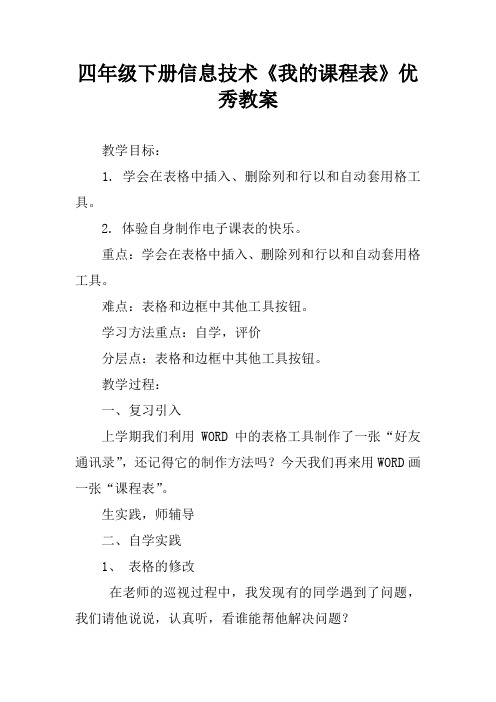
四年级下册信息技术《我的课程表》优
秀教案
教学目标:
1. 学会在表格中插入、删除列和行以和自动套用格工具。
2. 体验自身制作电子课表的快乐。
重点:学会在表格中插入、删除列和行以和自动套用格工具。
难点:表格和边框中其他工具按钮。
学习方法重点:自学,评价
分层点:表格和边框中其他工具按钮。
教学过程:
一、复习引入
上学期我们利用WORD中的表格工具制作了一张“好友通讯录”,还记得它的制作方法吗?今天我们再来用WORD画一张“课程表”。
生实践,师辅导
二、自学实践
1、表格的修改
在老师的巡视过程中,我发现有的同学遇到了问题,我们请他说说,认真听,看谁能帮他解决问题?
(1)表格中出现了多余的行和列怎么办?
师提示:阅读P28,尝试着操作一下。
生演示说明操作方法
(2)已画的表格中差一行或列怎么办?
师提示:阅读P29,尝试着操作一下。
生演示说明操作方法
生修改自身的表格,师巡视
2、美化《课程表》
我们的课表画好了,下一步我们将一起来把它进行一下美化。
阅读P29—30
生展示自身的作品,并演示说明操作过程
3、尝试扩展
“自动套用格式”工具能快速对表格中的线条、单元格的颜色进行美化,想想我们在进行文章的美化时有哪些操作是可以改变文章颜色的?这些操作可以协助我们对表格中的单元格颜色和线条进行进行修改吗?试一试!
展示自身的新发现
三、我们的收获
1、这节课大家都表示得不错,回忆一下自身的表示,填写P31表二
2、“最佳制作个人”与“最佳制作小组”评比。
武汉版四年级信息技术下册教案第6课温馨一家人
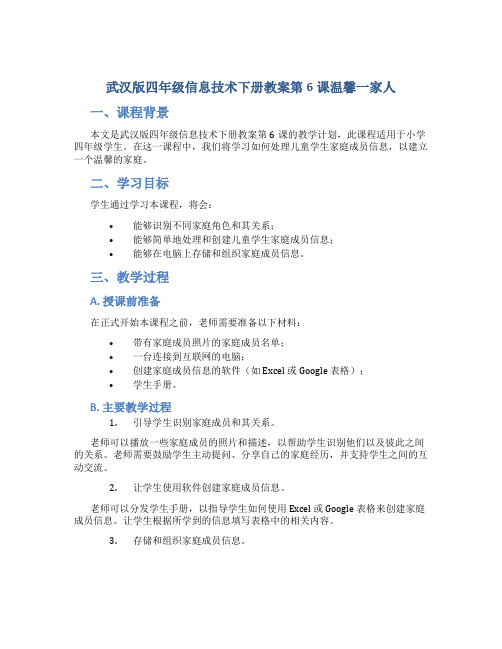
武汉版四年级信息技术下册教案第6课温馨一家人一、课程背景本文是武汉版四年级信息技术下册教案第6课的教学计划,此课程适用于小学四年级学生。
在这一课程中,我们将学习如何处理儿童学生家庭成员信息,以建立一个温馨的家庭。
二、学习目标学生通过学习本课程,将会:•能够识别不同家庭角色和其关系;•能够简单地处理和创建儿童学生家庭成员信息;•能够在电脑上存储和组织家庭成员信息。
三、教学过程A. 授课前准备在正式开始本课程之前,老师需要准备以下材料:•带有家庭成员照片的家庭成员名单;•一台连接到互联网的电脑;•创建家庭成员信息的软件(如 Excel 或 Google 表格);•学生手册。
B. 主要教学过程1.引导学生识别家庭成员和其关系。
老师可以播放一些家庭成员的照片和描述,以帮助学生识别他们以及彼此之间的关系。
老师需要鼓励学生主动提问、分享自己的家庭经历,并支持学生之间的互动交流。
2.让学生使用软件创建家庭成员信息。
老师可以分发学生手册,以指导学生如何使用 Excel 或 Google 表格来创建家庭成员信息。
让学生根据所学到的信息填写表格中的相关内容。
3.存储和组织家庭成员信息。
老师需要向学生展示如何将家庭成员信息存储在电脑中,以及如何使用文件夹和标签来组织这些信息。
学生还需要了解如何保护自己和家人的隐私,并且不能随意分享或泄露家庭成员的信息。
C. 结束课程在课堂结束之前,老师需要总结本课程的内容,并鼓励学生在日常生活中应用所学知识,以建立和谐温馨的家庭环境。
四、作业作业内容如下:1.学生需要根据所学到的知识创建一个家庭成员信息表格,并将其保存在电脑上;2.学生需要根据所学到的隐私保护知识,编写一份关于如何保护个人信息和家庭成员信息的简短文章。
五、结语本文介绍了武汉版四年级信息技术下册教案第6课的教学计划。
通过本课程的学习,学生不仅可以掌握基本的家庭成员信息处理技能,还可以学习到如何保护个人信息的重要性。
我们相信,通过这一课程的学习,学生将能够更好地建立和谐温馨的家庭环境。
- 1、下载文档前请自行甄别文档内容的完整性,平台不提供额外的编辑、内容补充、找答案等附加服务。
- 2、"仅部分预览"的文档,不可在线预览部分如存在完整性等问题,可反馈申请退款(可完整预览的文档不适用该条件!)。
- 3、如文档侵犯您的权益,请联系客服反馈,我们会尽快为您处理(人工客服工作时间:9:00-18:30)。
武汉版四年级信息技术下册教案第6课
我的课程表
教学目标:
1、能在电子表格中插入行和列;知道利用表格自动套用格式的方法美化表格;
能对表格的底纹进行。
2、培养学生搜集、整理、应用信息的意识和敢于探索,敢于实践的学习态度;以及学生的审美情趣和创造能力。
教学重难点:
1、能在电子表格中插入行和列,知道利用“表格自动套用格式”来美化表格。
2、培养学生搜集、处理信息的意识。
教学过程:
一、提出任务。
同学们我们每天都有不同的课程,每个班都有不同的课程表。
能给我看看你们的课程表吗?(生出示课程表。
师出示打印的课程表。
)我这里有两个课程表,你们能比较一下他们的区别吗?
(对比展示)
你们想要一张老师这样的课程表吗?
今天,我们就一起在WORD中来制作这样一张课程表吧。
二、自主探究。
1、仔细观察,动手试试,根据Word的自动提示功能或者借助书本上的帮助,能不能找到插入表格的方法,然后在需要的地方插入你的表格。
哪个小组来演示并详细解说操作过程?(在哪里插入,怎么插入,插入什么)
教师或其他同学补遗(强调插入点)
2、好了!表格已经生成,现在你们就可以向每个单元格输入内容了。
可以直接把调查报告里的数据复制到表格里。
3、有遇到问题的吗,遇到了什么问题?
原来有些小组的表格列太窄,文字和数字都挤到一块去了,显的很不雅观。
还有的小组没有做出表头的斜线。
想想,怎么给可怜的文字扩大一点空间,怎样才能做出一个表头呢?记住,有书本在你身边,需要就找她帮忙。
4.简单说说你是怎么解决这些问题的
三、拓展提高,完成任务。
1.小组之内比一比,谁还能找出其他插入表格的方法。
谁来试一下
2.看看书,看看她还有什么秘籍你是你不知道的,并动手实践一下。
3.小游戏:
把今天学的招数统统用上,看看能不能在规定的时间里在WPS里制作出一个电子表格。
四、小结。
自我评价与小组评价。
同学们今天学的都很认真,大胆假设大胆实践,最后都通过了游戏关卡,看到锦囊里的东西,一份漂亮的电子表格。
这是怎么做的呢?下节课我们就知道了。
板书设计:
第7课我的课程表
收集班级《课程表》
制作
修改
美化
教学反思:。
